Java JDK ve JRE karşılaştırması
Java'yı Ubuntu 24.04'e yüklerken ortak endişe, JDK ile JRE arasındaki farkı anlamak ve hangisinin yükleneceğini bilmektir. Olay şu: Java Geliştirme Kiti (JDK), Java uygulamaları geliştirmek için gerekli tüm araçları içerir. Java derleyicisi ve hata ayıklayıcısından oluşur ve Java uygulamaları oluşturmak isteyen biri için JDK'nın kurulu olması gerekir.
Java Runtime Environment'a (JRE) gelince, sistemlerinde Java uygulamalarını çalıştırmak isteyen herkes için gereklidir. Dolayısıyla, Java uygulamalarını oluşturmadan yalnızca çalıştırmak istiyorsanız, JDK'yı değil yalnızca JRE'yi yüklemeniz gerekir.
Bir programcı olarak muhtemelen Java uygulamaları geliştirecek ve çalıştıracaksınız. Bu nedenle her şeyin düzgün çalışması için JDK ve JRE'yi yüklemelisiniz.
Ubuntu 24.04'e Java Nasıl Kurulur
Java'yı yüklemek yalnızca bir internet bağlantısına erişim gerektirir. Yine, JDK'yı yüklediğinizde varsayılan olarak varsayılan JRE'yi yüklemesi gerekir. Ancak durum her zaman böyle değildir. Ayrıca belirli bir sürüm istiyorsanız, install komutunu çalıştırırken bunu belirtebilirsiniz.
Burada Java'yı hızlı bir şekilde yüklemek için izlenmesi gereken adımları sağladık. Bir göz at!
Adım 1: Ubuntu'nun Deposunu Güncelleyin
Sistem deposunu güncellemek, yüklediğiniz paketin en son kararlı sürüm olmasını sağlar. Güncelleme komutu kaynak listesini yeniler ve Java'yı yüklediğinizde en son sürüm için güncellenmiş kaynak dizinine sahip olursunuz.
$ sudo güncellemesi
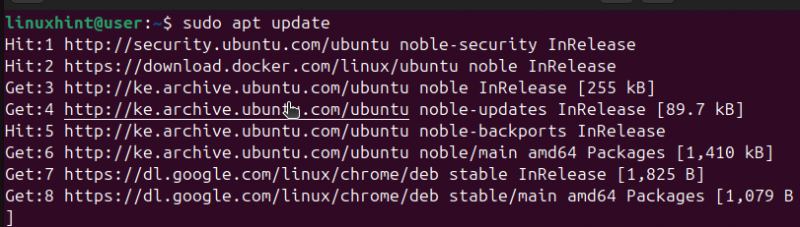
2. Adım: Varsayılan JRE'yi yükleyin
Java kurulumuna başlamadan önce öncelikle aşağıdaki komutla sürümünü kontrol ederek Ubuntu 24.04 cihazınızda yüklü olmadığını doğrulayın.

Java yüklüyse, sürümünün çıktıda görüntülenmesini sağlayabilirsiniz. Aksi takdirde, aşağıdakileri gösteren bir çıktı alırsınız: 'Java' bulunamadı.
Aksi takdirde, aşağıdaki komutu kullanarak varsayılan JRE'yi yükleyin.
$ sudo apt yükleme varsayılanı - jere
Kurulum süresi ağınızın hızına bağlı olacaktır.
3. Adım: OpenJDK'yi yükleyin
JRE'yi başarıyla yükledikten sonra OpenJDK'yı yüklemeye hazırsınız. Burada, mevcut sürümü yükleyecek olan varsayılan JDK'yı yüklemeyi seçebilirsiniz. Alternatif olarak proje gereksinimlerinize bağlı olarak belirli bir JDK sürümünü yüklemeyi tercih edebilirsiniz.
Mesela OpenJDK 17 kurmak istiyorsak komutumuzu aşağıdaki gibi yürüteceğiz.

Kurulum işlemi sırasında birkaç şeyi onaylamanız istenecektir. Kuruluma devam etmek için 'y' tuşuna basın ve enter tuşuna basın. Kurulum tamamlandıktan sonra Ubuntu 24.04'ünüze Java yüklenmiş ve kullanıma hazır olacaktır.
Son görev Java'nın kurulu olduğunu doğrulamaktır. Versiyonu kontrol ettiğinizde hangi versiyonun kurulu olduğunu gösteren bir çıktı alacaksınız. Farklı bir sürüm istiyorsanız, proje gereksinimleriniz farklı olabileceğinden bunu önceki komutlarda belirttiğinizden emin olun.
$java -- versiyon
Bizim durumumuz için çıktı, kurulumu yaptığımızı gösteriyor Java v21.0.3 .
Çözüm
Java'yı Ubuntu 24.04'e yüklemek karmaşık bir süreç değildir. Ancak hangi sürümü kuracağınıza rehberlik etmek için proje gereksinimlerinizin neler olduğunu bilmeniz gerekir. Özetlemek gerekirse, Java'yı yüklemek için öncelikle depoyu güncellemeniz gerekir. Daha sonra JRE'yi yükleyin ve hangi OpenJDK sürümünün yükleneceğini belirtin. Java'yı Ubuntu 24.04'e yüklemeyi başarmış olacaksınız ve bu yazı her adımla ilgili daha fazla ayrıntı paylaşıyor.